Cum putem minimiza Outlook in System Tray in Windows
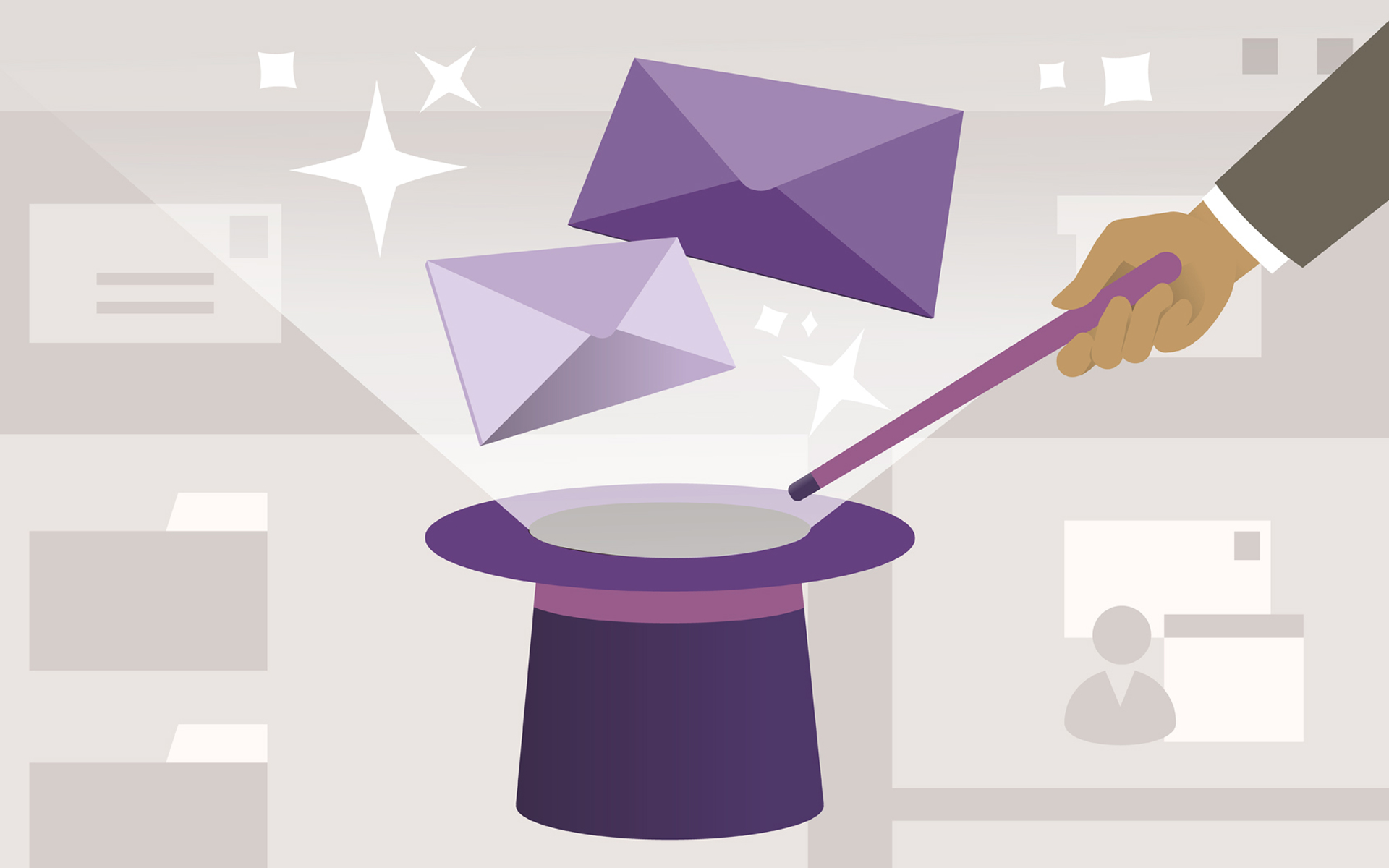
If you are a user Microsoft Office 2013 and use Outlook as client default for e-mail, you probably noticed that when it is minimized, it remains present in Taskbar. If you get used to keeping outlook permanently and you want to distract you from taskbar to be ascuns in system tray (or the system of notification of the system) at minimization, you can do this by following one of the methods below.
How can we hide Outlook in System Tray in Windows?
The simplest method is to click-right on Outlook iconita FROM SYSTRAY and tick the option Hide When Minimized from the displayed menu. After selecting this option, whenever you minimize outlook, it will no longer be displayed in Taskbar, but only in the notification area.
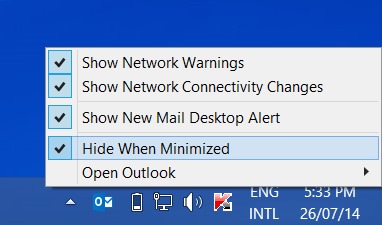
After closing the program Outlook (or after a system restart) sometimes this setting may not be kept. For o Permanent minimization a Outlook in system tray Use the following method:
- open Registry Editor you navigate catre HKEY_CURRENT_USERSoftwareMicrosoftOffice15.0OutlookPreference
- Then, in the right panel, change the value of Dword input Tinkstay in 1
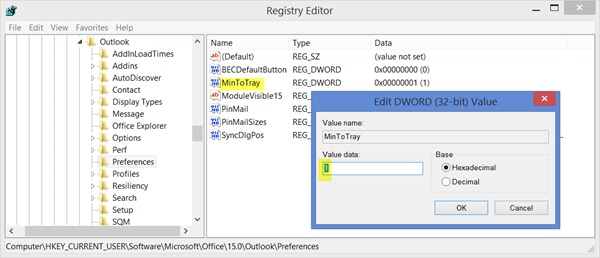
After you make these changes, Outlook will always be minimized in System Tray, whether the program (e-mail client) or the system will be restarted. Success!
Note: Before making any changes in system registers, make a backup of them or a Restore Point to avoid any possible consequences.
STEALTH SETTINGS – How to minimize Outlook to System Tray in Windows
Cum putem minimiza Outlook in System Tray in Windows
What’s New
About stealth
Passionate about technology, I like to test and write tutorials about Windows operating systems, seeking to discover interesting things.
View all posts by stealthYou may also be interested in...

